Når man vil fremvise visuelle effekter realistisk i After Effects, bruges der ofte kreative teknikker, som giver seeren en intens oplevelse. I denne tutorial viser jeg dig, hvordan du kan simulere et effektivt bremselys og bremsespor til en bilulykke scene. Disse to elementer er afgørende for at øge dramatikken og autenticiteten af ulykken.
Vigtigste erkendelser
- Bremselys kan oprettes ved hjælp af farveflader og masker.
- Maskemuligheder hjælper med at optimere lysets synlighed.
- Bremsespor spores og visualiseres ved hjælp af animerede masker.
Trin-for-trin guide
Tilføj bremselys
Start med at forberede din scene. Du har allerede klaret de første trin; nu vil vi tilføje bremselyset til bilen. Start med at oprette en ny farveflade i en dyb rød farve. Det er det rigtige startpunkt for bremselyset.
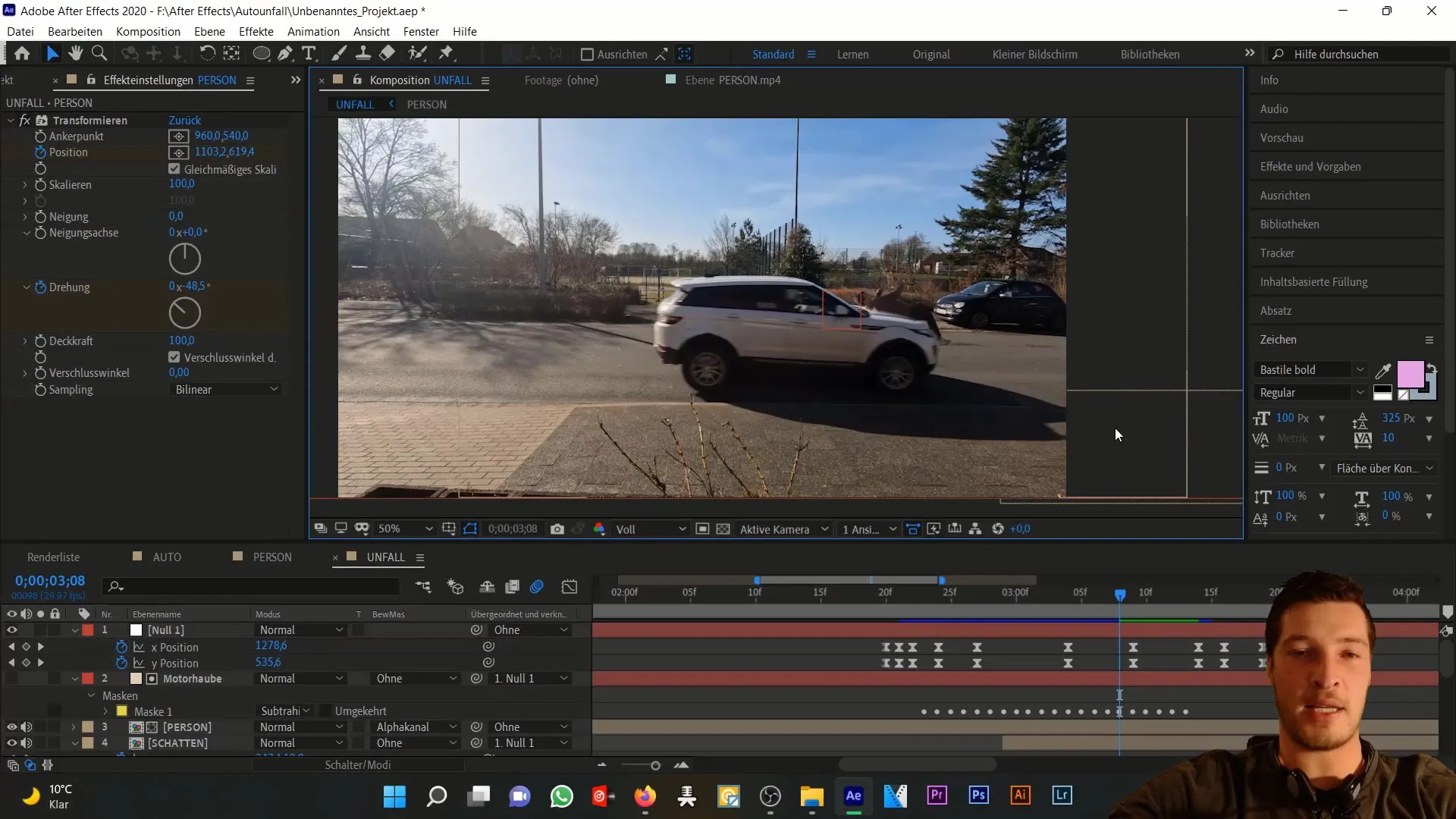
Omdøb farvefladen, så du senere lettere kan finde den igen. Et godt navn kan blot være "Bremselys". Tænk også på, at du kan tilpasse farvefladen til størrelsen af din bil; den behøver ikke nødvendigvis at have kompositionens størrelse.
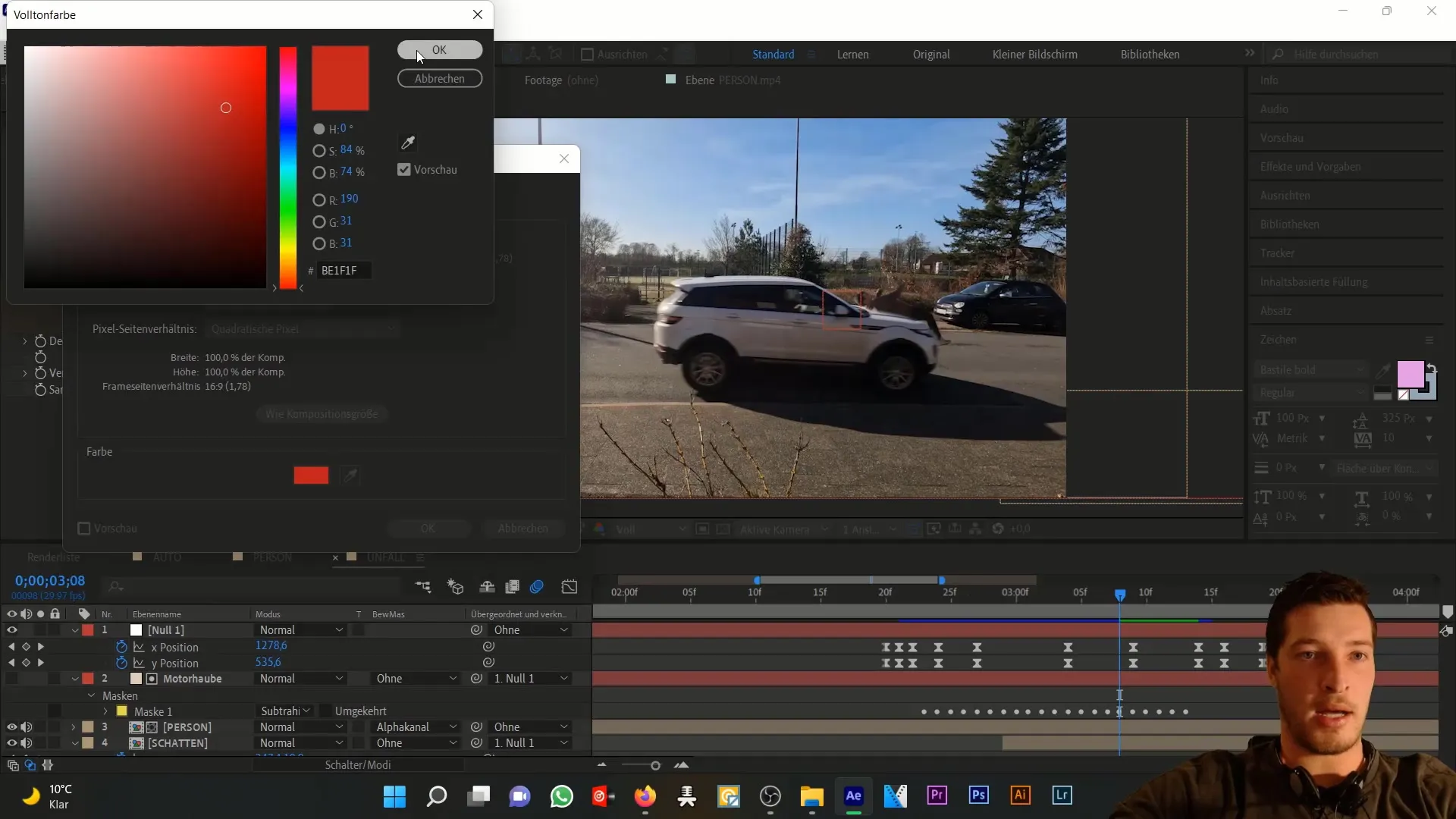
Aktivér nu pen-værktøjet for at tegne en maske om lyset på bilen. Bekymr dig ikke om en perfekt ren linje, da disse første trin handler om at groft definere lyset.
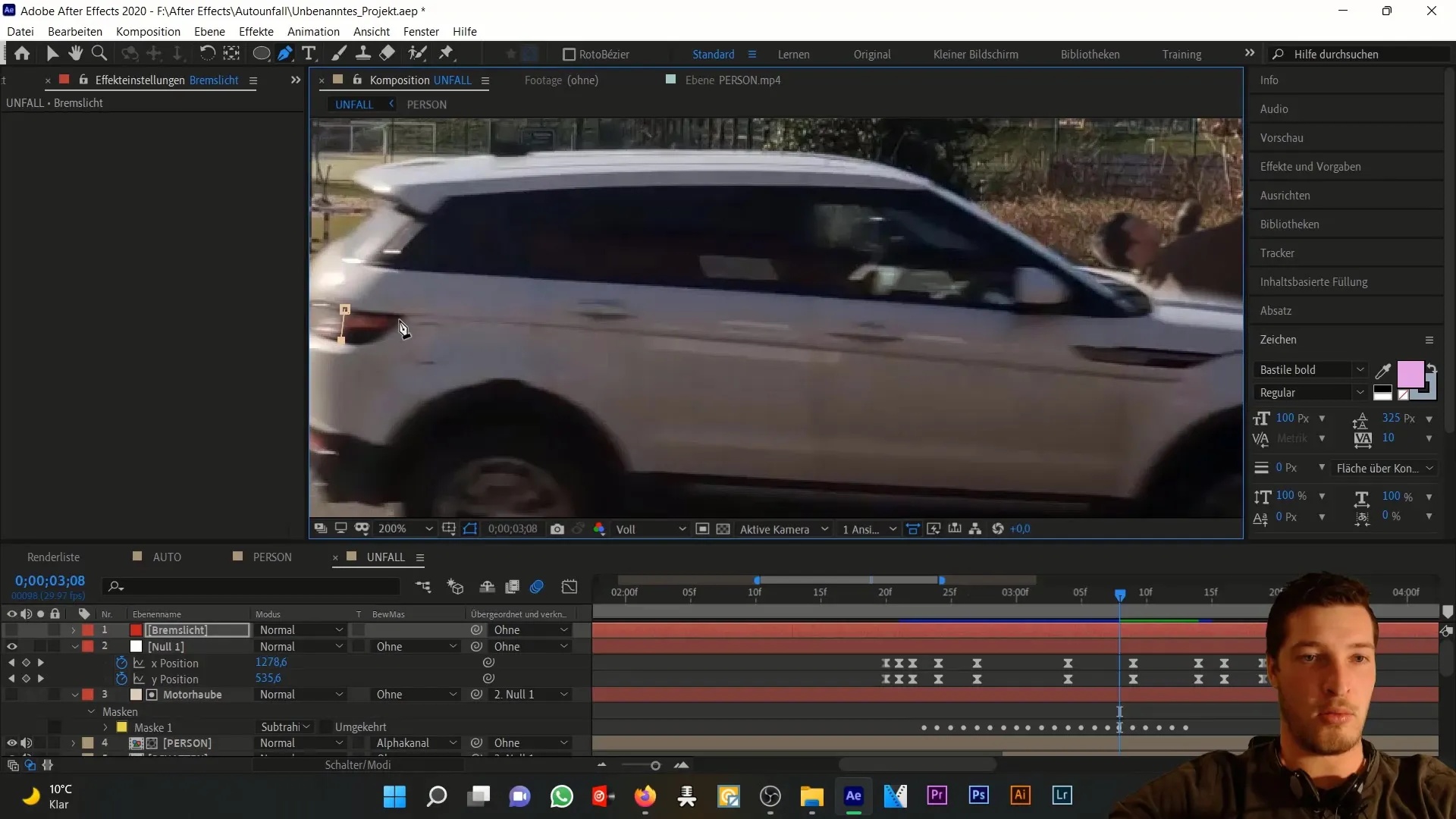
Når du har oprettet masken, skal du aktivere bremselysebningen igen. Nu bør lyset allerede være på rette sted og i den rigtige farve. Men det ser stadig ikke helt realistisk ud.
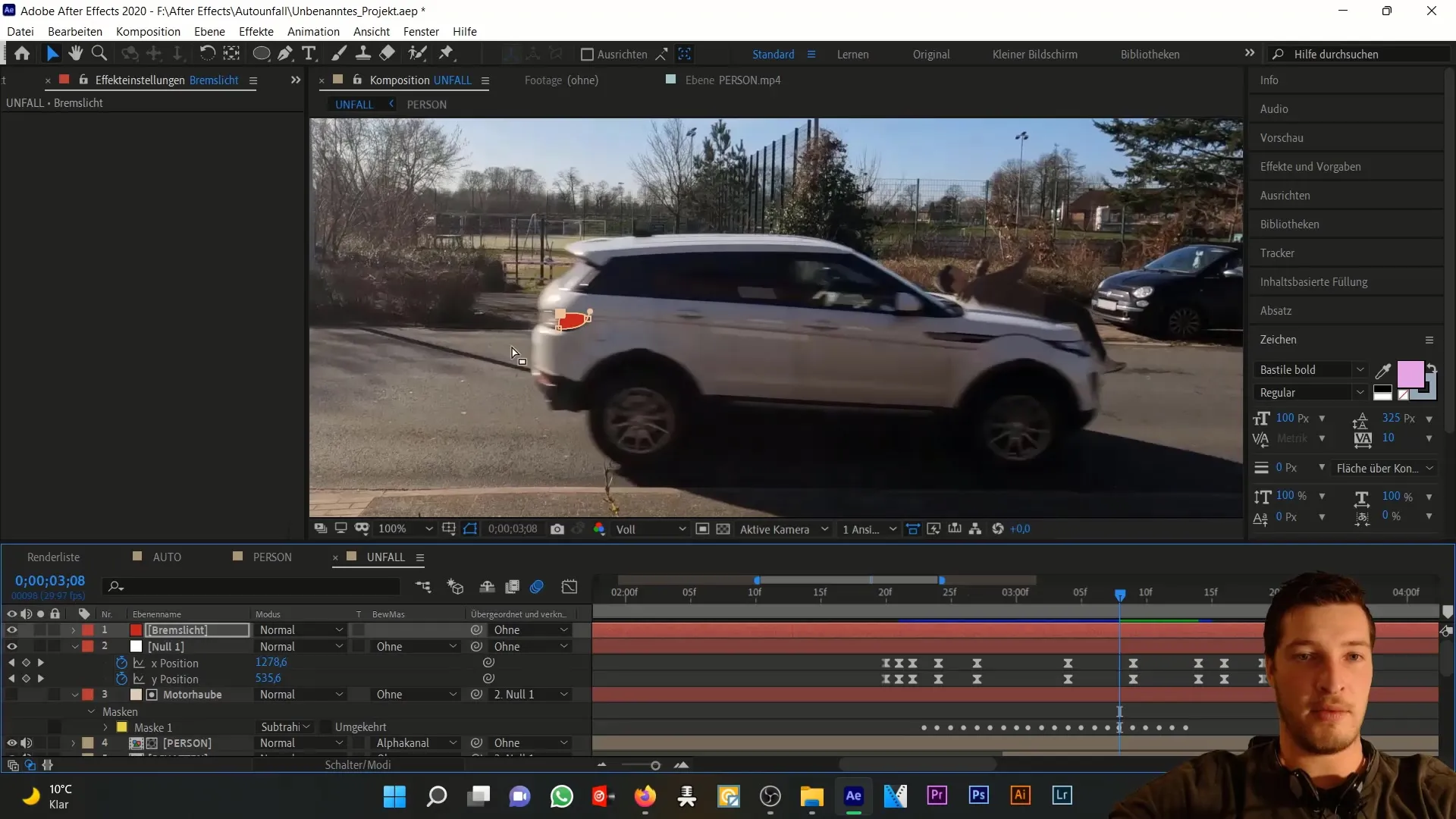
For at forbedre påføringen vil du gå til maskeindstillingerne, som du kan se ved at dobbeltklikke på den. Vælg en blød maskinvandkant på ca. 25 pixel. Det øger den realistiske effekt af bremselyset.
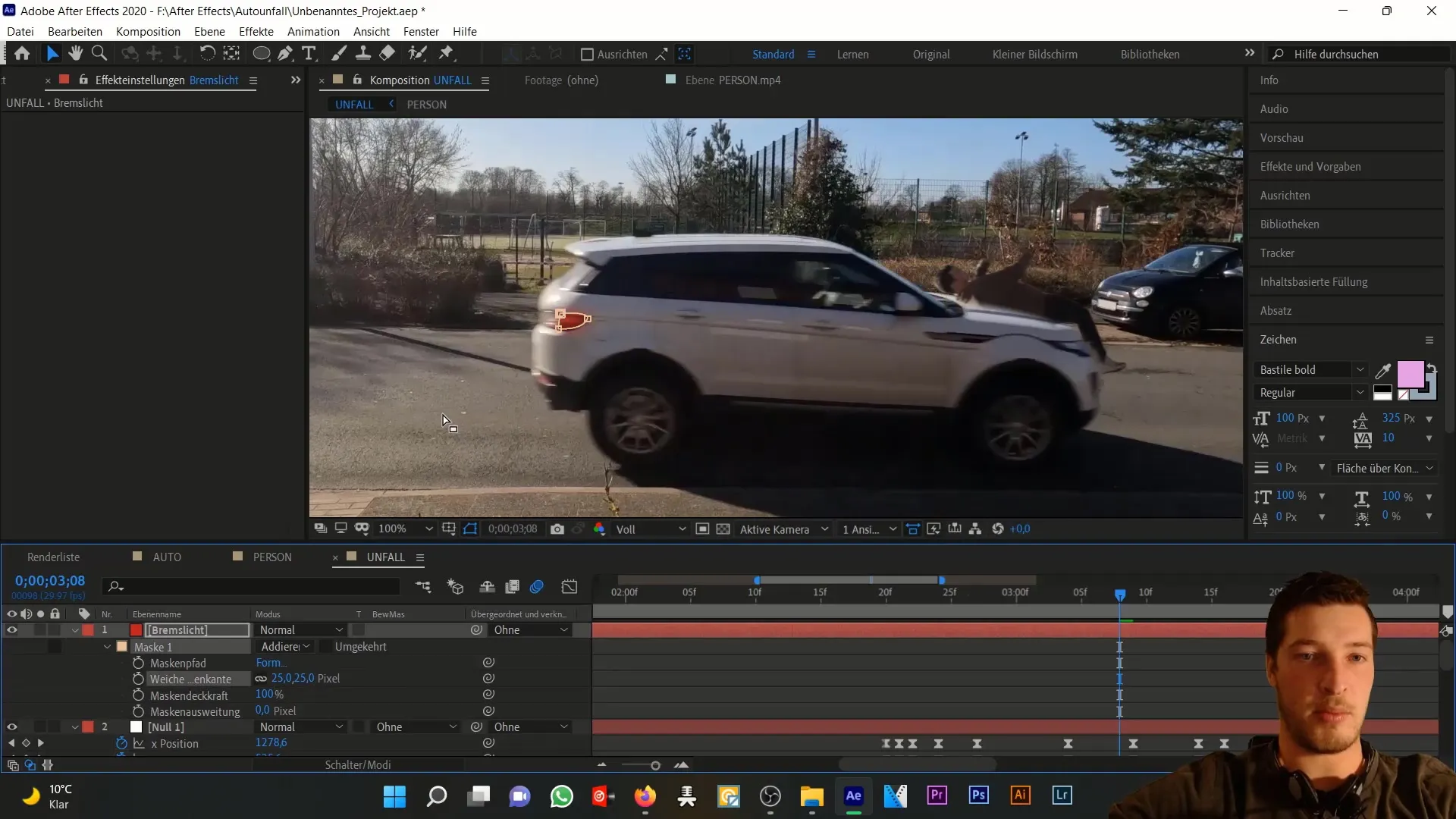
Nu er det tid til også at forbedre lysets stil. Gå til effekterne og vælg lysvirkningen. Øg radius til ca. 90 pixel og reducer intensiteten til ca. 0,75.
Lyset bør nu være markant bedre integreret i omgivelserne. Tjek det sammenlignet før/efter. Bremselyset har nu en stærkere indflydelse på omgivelserne, som også ser lidt rødligt oplyste ud.
Men bremselyset skal også køre ud af billedet med bilen. For at opnå dette, forbind bremselysebningen med bilen via et nul-lag. Det sikrer, at bevægelsen er synkroniseret.

Hvis nødvendigt kan du justere bremselysets position. Tryk på "P"-tasten for at komme til positionindstillingerne og juster værdierne for positionen, indtil alt ser perfekt ud.
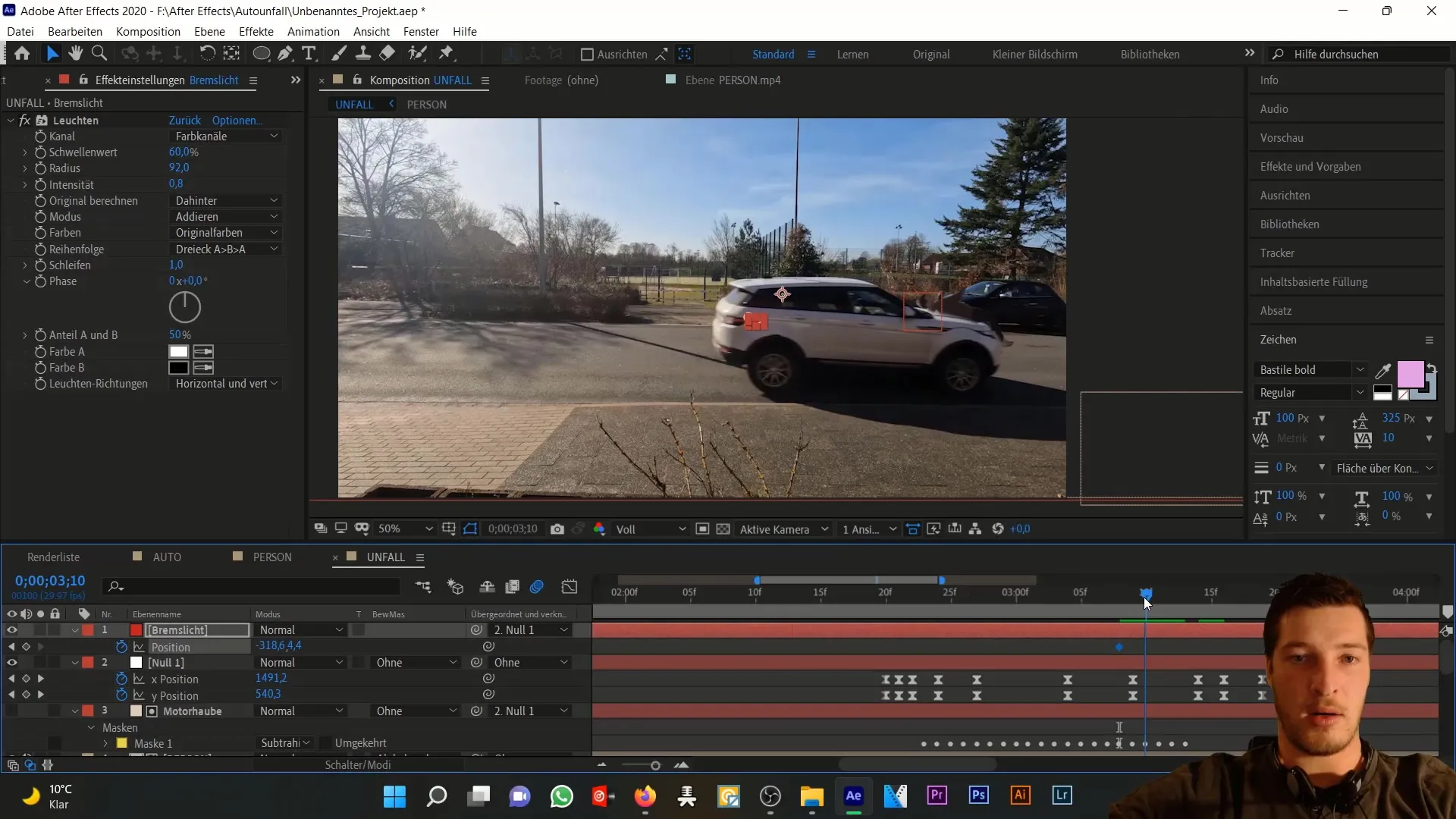
Opret bremsspor
Når bremselyset har strålet, er det tid til at gå over til bremsesporet. Du bør allerede have oprettet en hvid farveflade til at illustrere bremsesporet. Denne farveflade er midlertidig og bruges til visualisering; den deaktiveres straks.
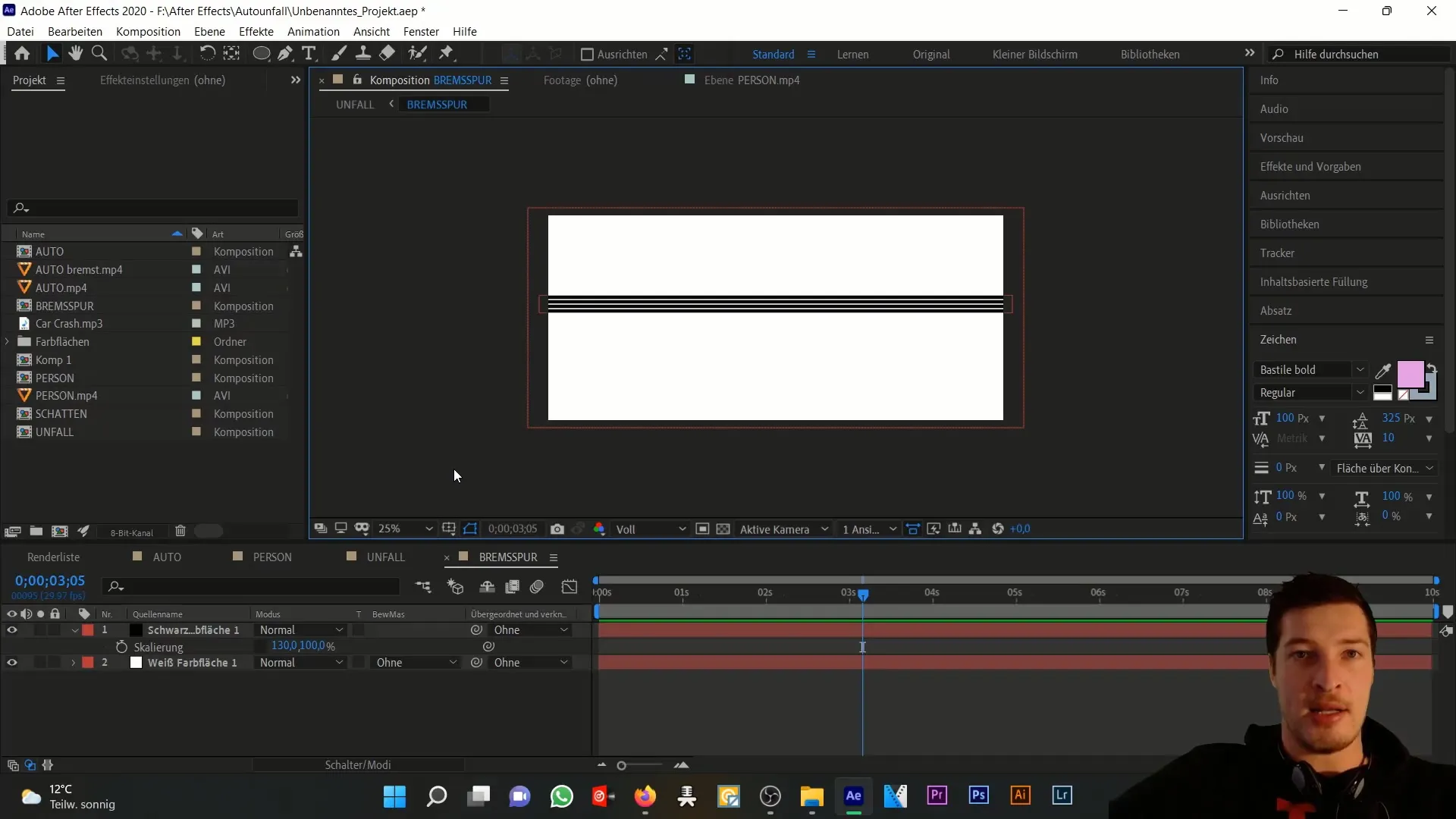
Nu skal du tilføje en sort farveflade, som fungerer som grundlag for bremsesporet. Rektangelværktøjet er din bedste ven her. Træk en maske fra venstre mod højre over farvefladen.
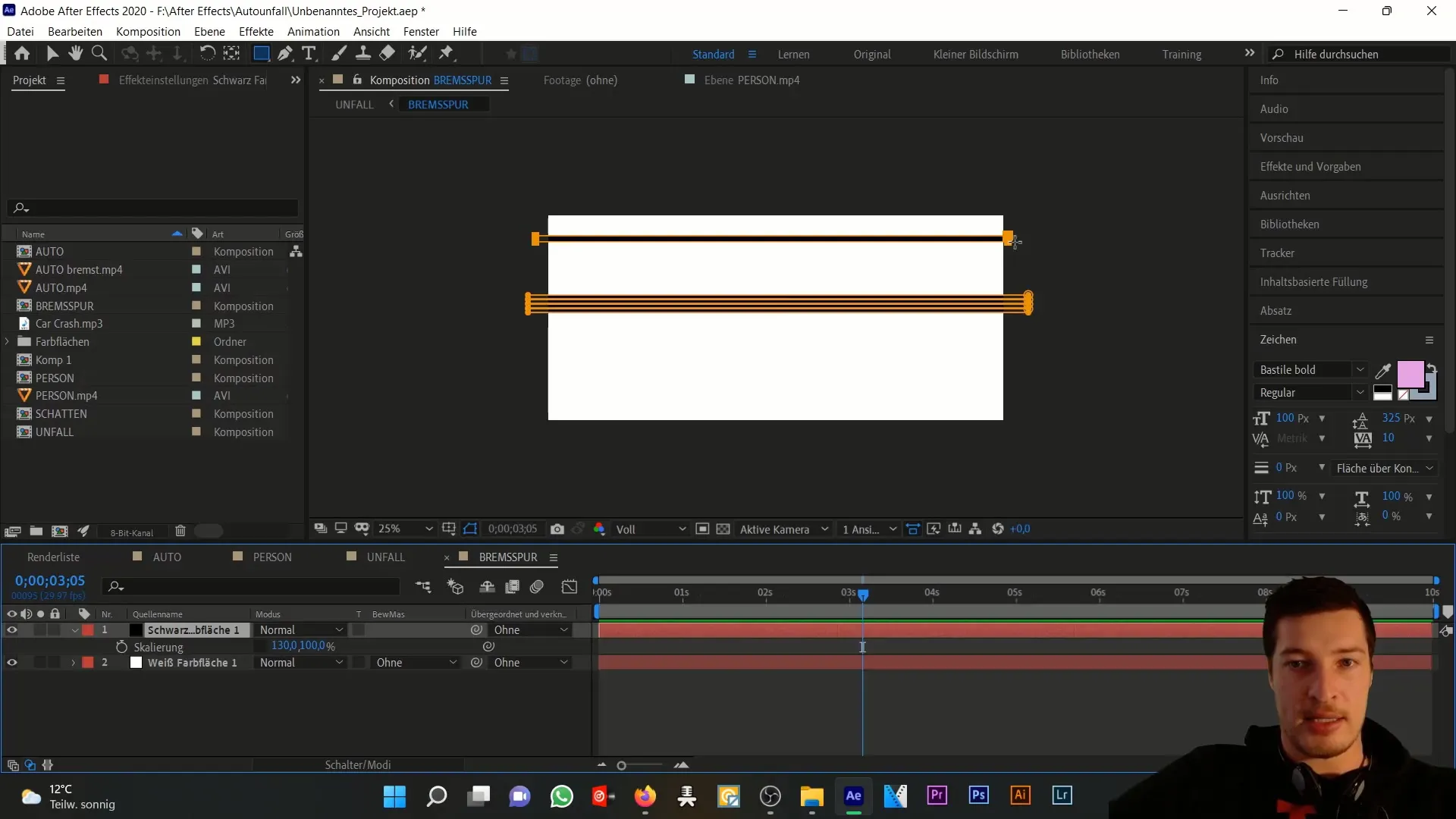
Dupliker denne maske med Ctrl+D og flyt kopien nedad, så der dannes et andet spor, der løber parallelt med det første.
Sammensætningen er lidt bredere end den originale sammensætning for at dække hele bredden af bremsespor. Sørg for at sætte dette spor i 3D for at forstærke effekten.
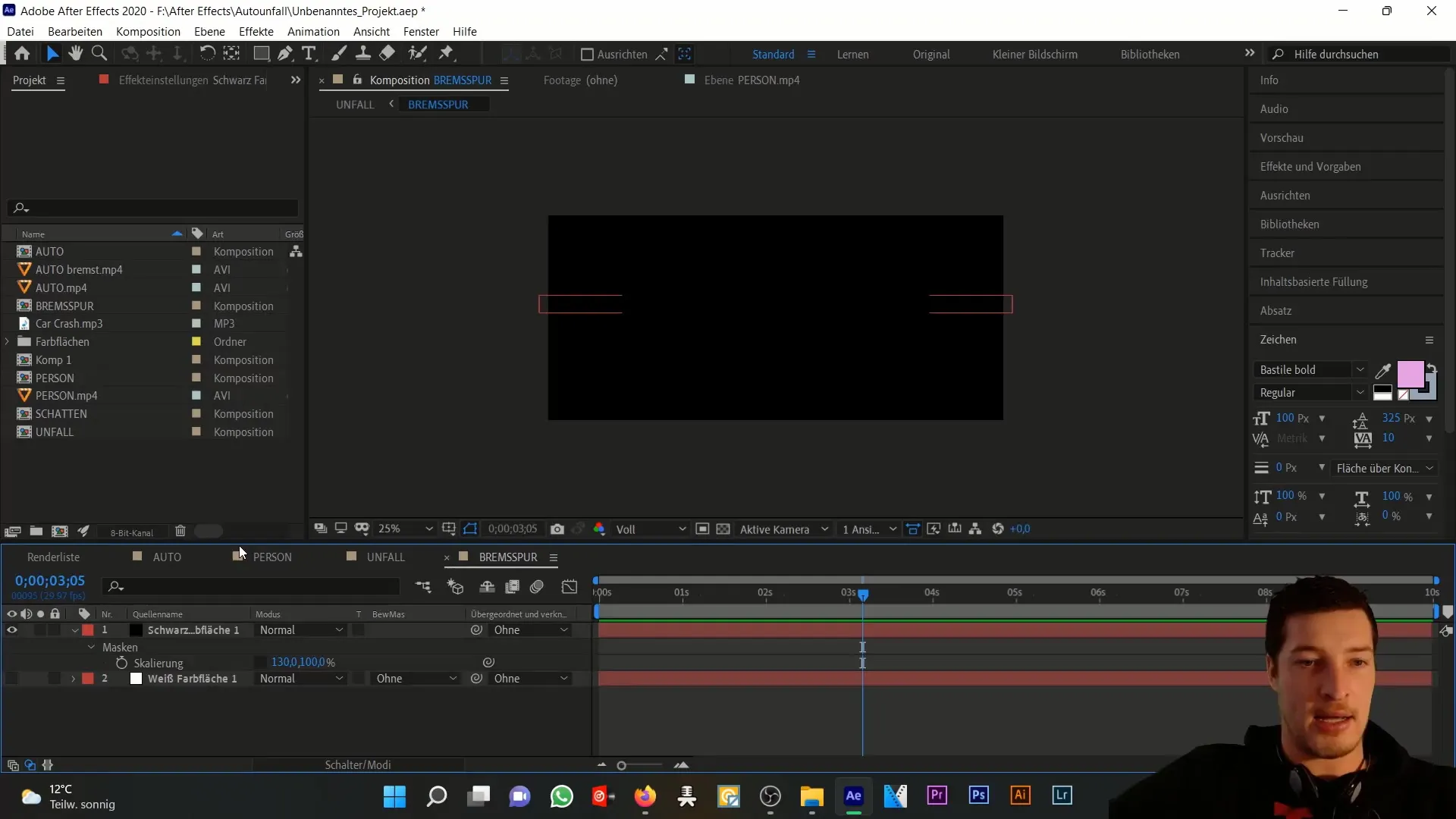
Nedsæt gennemsigtigheden af dette lag til ca. 40 %. Ved den korrekte rotation vil det se ud som om, at bremmesporet rent faktisk ligger på vejen. En rotation på X-aksen vil være nødvendig her.
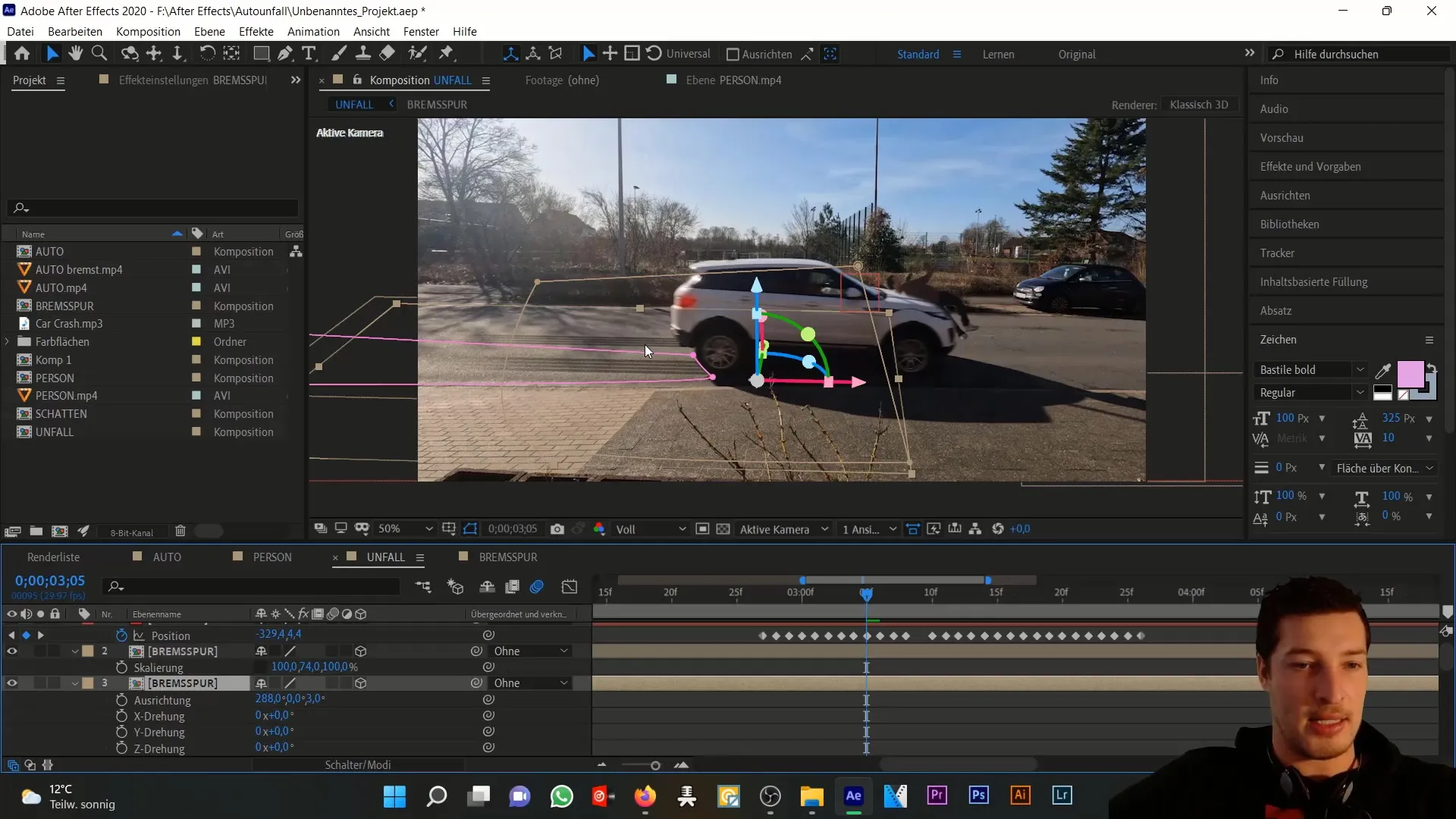
Nu kommer vi til maskerne, der skal animeres. Den første maske placeres ved bilens dæk og sikrer, at bremsesporet løber realistisk.
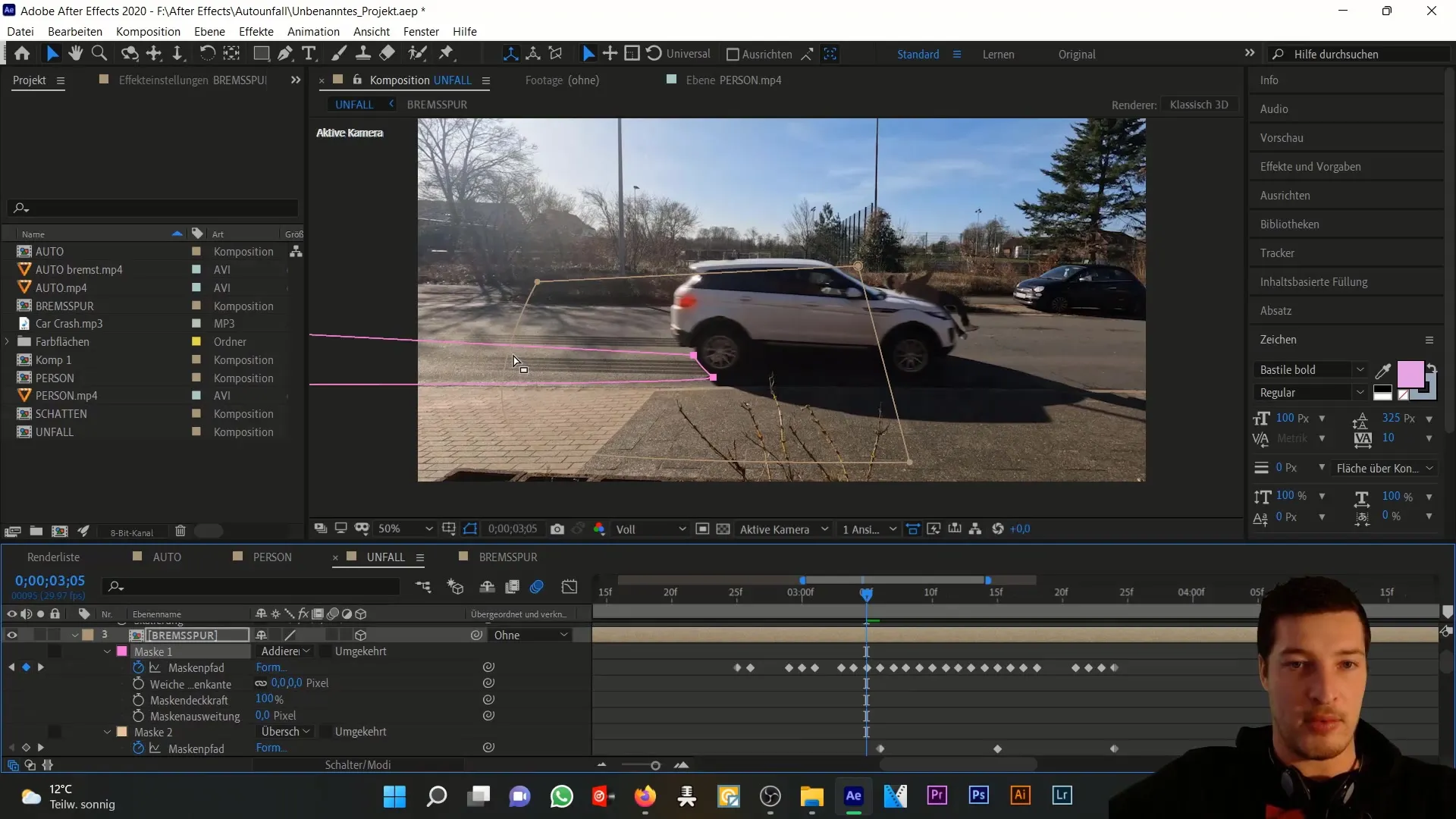
Den anden maske hjælper med at optimere det samlede udseende af bremsesporet ved at skabe blødere kanter. Indstil værdien af den bløde maskes kant til næsten 400 pixels.
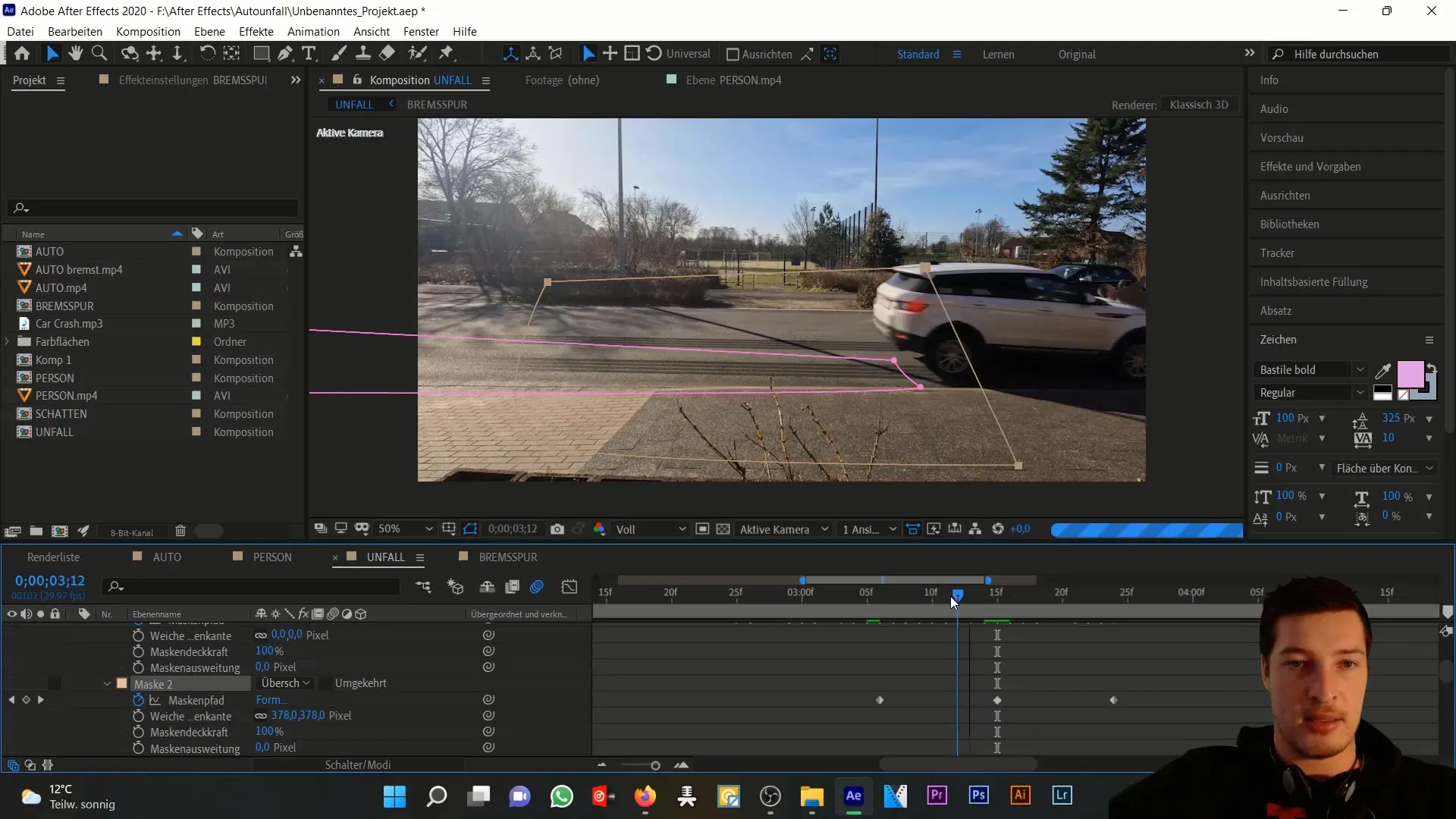
At animere masken vil give en realistisk følelse af bremmesporet, når det bevæger sig bag bilen. Ved at bruge lignende indstillinger for den anden forekomst af bremsesporet lag, kan du skabe en overbevisende effekt.
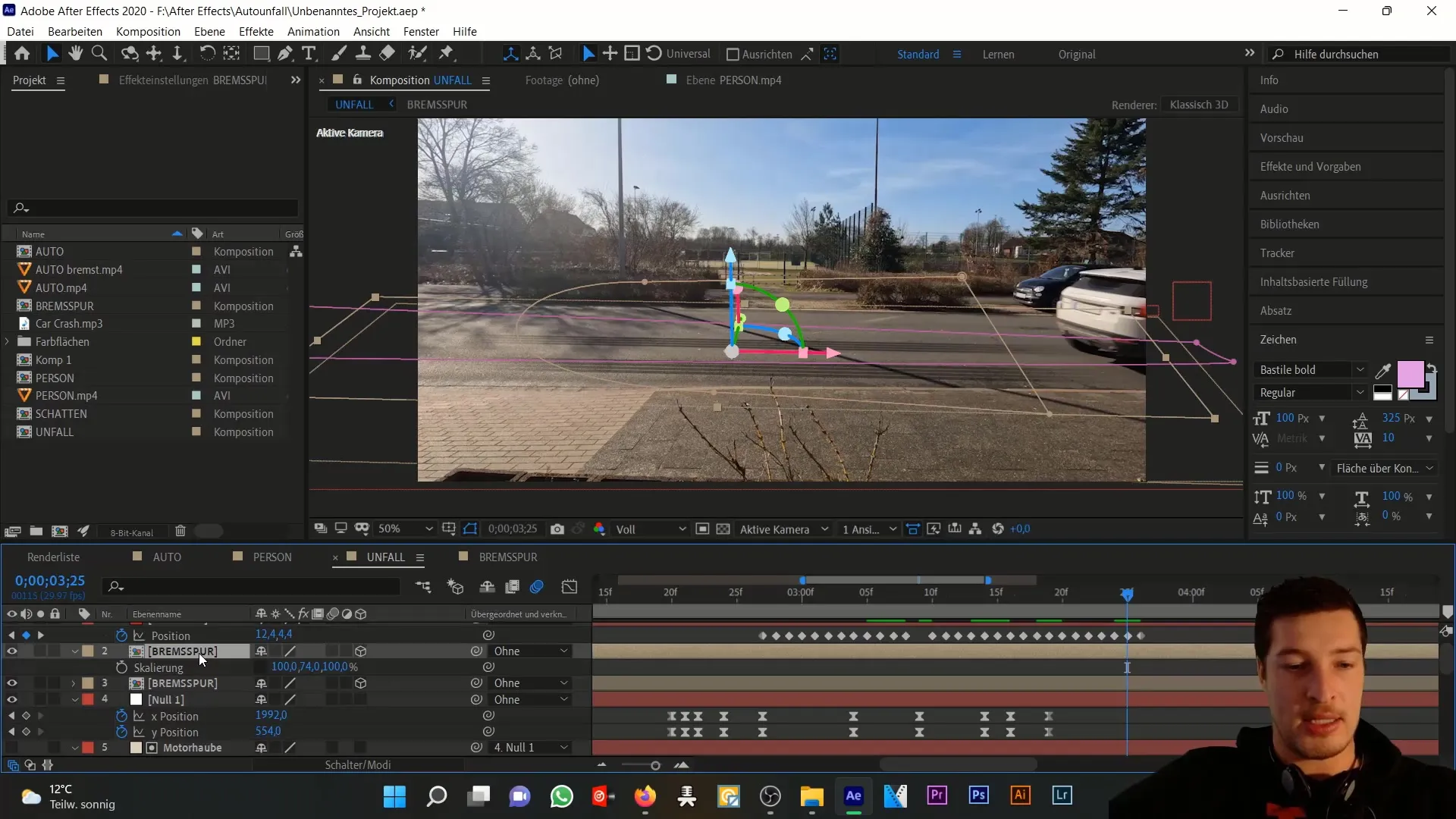
Anvend disse teknikker, og du vil hurtigt lære, hvordan du med maskeringskreativitet og imponerende resultater kan opnå i After Effects.
Opsummering
I løbet af denne vejledning har du lært, hvordan man simulerer et bremselys og et bremsespor i After Effects. Disse elementer forstærker visuelt dramatikken og virkeligheden af en bilulykke scene betydeligt.
Ofte stillede spørgsmål
Hvad er det første skridt til oprettelse af bremselyset?Begynd med at oprette en ny farveflade i en dyb rød farve.
Hvordan synchroniserer jeg bremselydsanimationen?Brug en nul-lags for at forbinde bremselyset med bilen.
Hvor mange pixels skal den bløde maskes kant sættes til?Indstil den bløde maskes kant til ca. 25 pixels for bremselyset.
Hvad er den ideelle gennemsigtighed for bremsesporet?Den ideelle gennemsigtighed for bremsesporet er på omkring 40 %.
Hvordan kan jeg animere bremsesporet realistisk?Brug animerede masker, der synkroniserer med bilens bevægelse.


